[轉]絕世好物:日本免費VPN,偽裝日本IP潛入當地抓好料
本文發佈於5862天前,文中的資訊可能已有所發展或是改變,請謹慎使用!
哈日族夢寐以求卻遙不可及的是什麼?日本VPN (Virtual Private Network)!
眾所周知,日本網路監督嚴密,不少資源分享網站都只限日本當地的IP位址能進入,海外地區必須利用日本的VPN或Proxy服務,讓自己的IP位址變成日本地區,才不會被網站封鎖。不過獲得日本VPN的難度極高。即使幸運的弄到手,速度也不盡人意,或者必須花錢付費。這裡為大家帶來一個很棒的消息:免費使用日本高速VPN。
「 PacketiX 」是赫赫有名的SoftEther提供的非商業性學術版免費VPN服務,速度超快,透過它可以破解封鎖非日本IP位址的網站。與系統內建的VPN服務不同,使用PacetiX.NET 必須藉由一套專門的用戶端工具並匯入相關設定檔。
PacketiX VPN Client軟體小檔案
軟體分類︰網路工具
軟體性質︰Freeware
版本代碼︰2.2
適用系統︰Windows XP
檔案大小︰14.8 MB
語言介面︰英文
原創作者︰SoftEther Corporation
官方網站︰http://www.packetix.net/en/
下載位址︰
http://www.packetix-download.com/en.aspx ( Windows → Inter )
http://www.packetix.net/en/secure/secure.vpn (自動設定檔)
- PacketiX VPN Client是連線PacketiX網路的必備工具程式。
![]()
※Note:若您無法在Windows Vista作業系統上正常使用PacketiX VPN Client,建議使用相容性比較好的Windows XP。 - 安裝結束後,執行PacketiX VPN Client Manager。用滑鼠右鍵按下主視窗上方的「Create New VPN Connection Setting」,從快速選單上點選【Import VPN Connection Setting】。
![]()
- 開啟預先下載的PacketiX VPN Client自動設定檔「secure.vpn」,有了它可以簡化很多繁瑣的手動設定步驟。
![]()
※Note:如果你的瀏覽器按下http://www.packetix.net/en/secure/secure.vpn 連結後,沒有跳出下載對話盒,而是跑出一堆程式碼,請進入網頁 http://tinypaste.com/9203e ,用滑鼠右鍵按一下裡面的連結→【另存目標】。 - 然後,主視窗將出現一個名為「Secure」的VPN項目連線名稱。
![]()
- 接著,馬上來測試看看伺服器是否能成功連線,若能順利通過測試,說明你的電腦可以使用PacketiX VPN。用滑鼠右鍵按「Secure」,從快速選單上點選【Connect】,開始連線VPN伺服器。
![]()
- 很快,會跳出一個超長的對話盒,大致上是誇讚PacketiX免費安全網路服務的好處及介紹用法。我們不須研究它的具體內容,只要按一下〔Agree to the Terms of Service and start connection〕就OK了。
![]()
- 假如安裝Virtual Network Adapter時跳出任何警告性視窗,請讓它繼續安裝直至完成。接下來,會跑出一個正在連線至某VPN伺服器的對話盒。
![]()
- 開始取得網路位址,如同使用系統內建的VPN服務,桌面右下角將新增2個圖示,把游標移至
![]()
,確定是否「已連線」;正常狀態下,旁邊那個![]()
亦會不停閃動。![]()
- 測試完畢後,請重新開機,再度執行PacketiX VPN Client Manager,先檢查下方窗格內「VPN Client Adapter - VPN」的「Status」是否已經「Enabled」。接著,在「Secure」上按滑鼠右鍵,選擇【Connect】。
![]()
※Note:若「VPN Client Adapter - VPN」呈現「Disabled」狀態,請在其上按一下右鍵,選擇【Enable Virtual Network Adapter】。 - 稍候大約半分鐘左右,待VPN已連線,2個桌面常駐圖示開始閃動之後,請用瀏覽器進入 http://www.ip-adress.com 檢視IP位址。若你前面的步驟均操作無誤的話,「My IP Address Location」應該在「Japan」,「ISP of my IP」來自「Tsukuba University」(筑波大學)。
![]()
※Note:請珍惜得來不易的PacketiX VPN服務,切勿用於駭客、盜刷信用卡等違法行為。
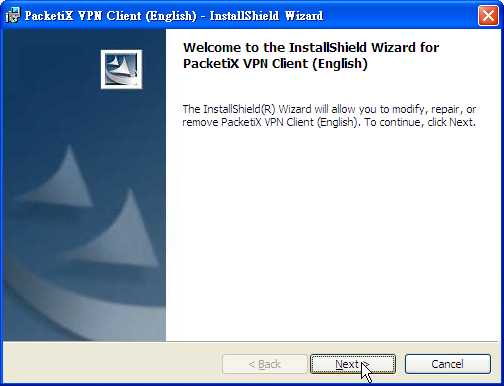
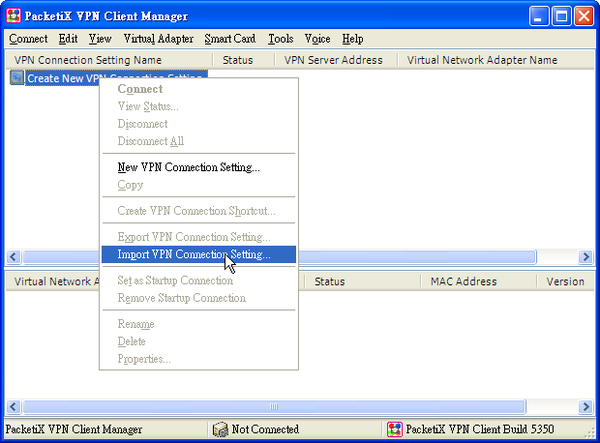
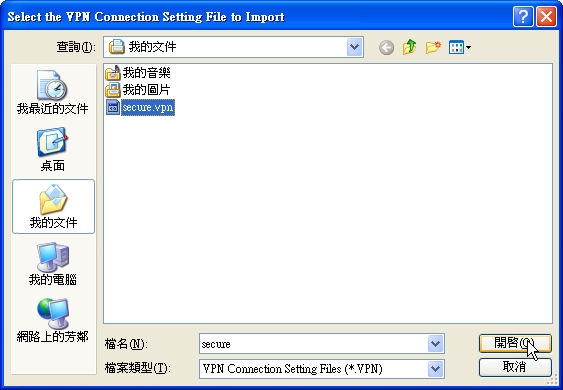
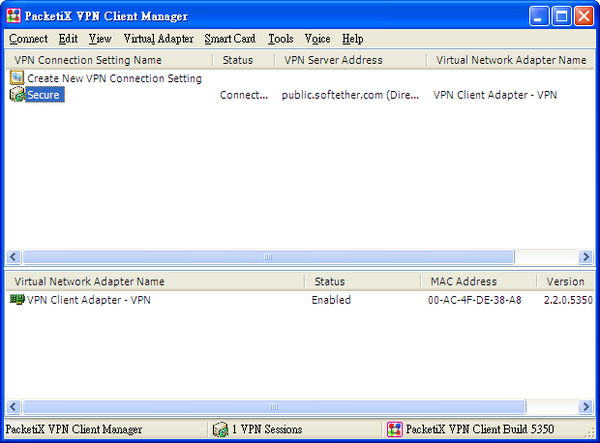
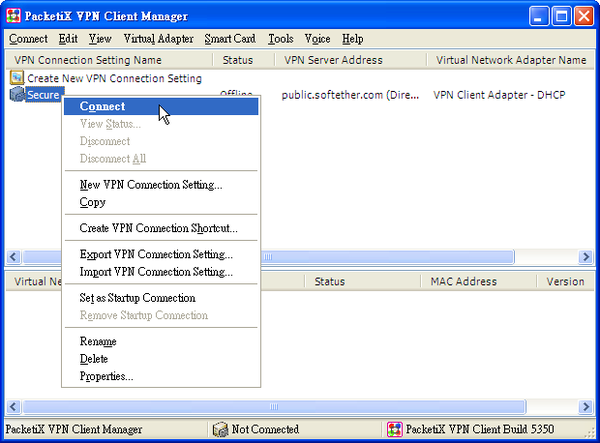
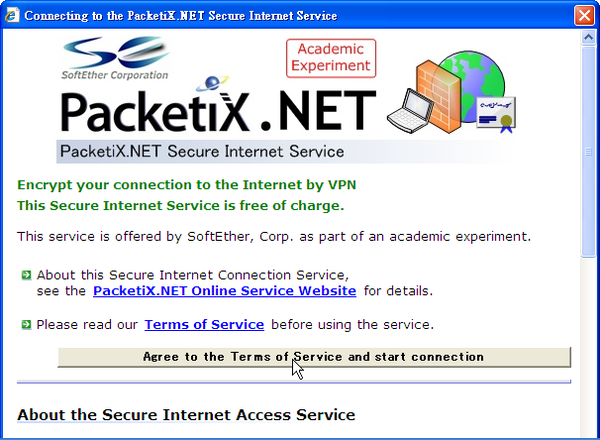
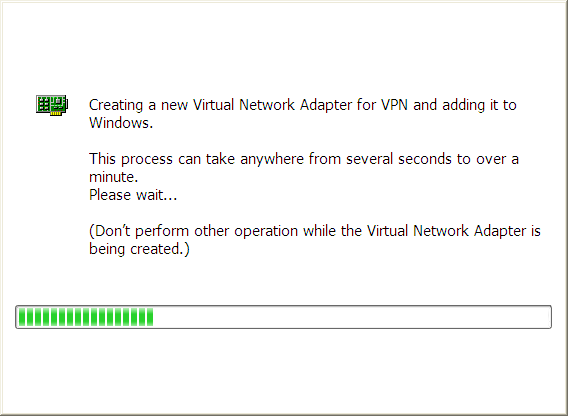


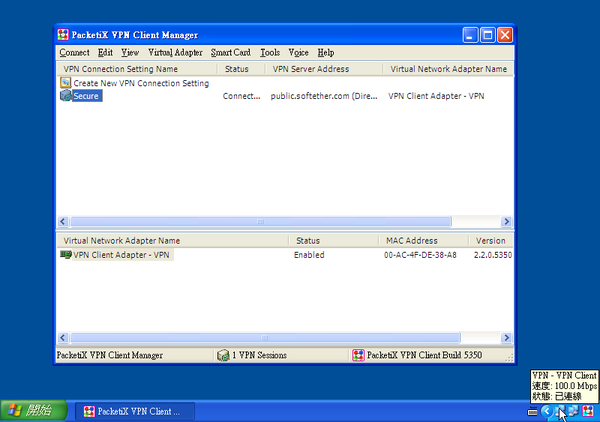
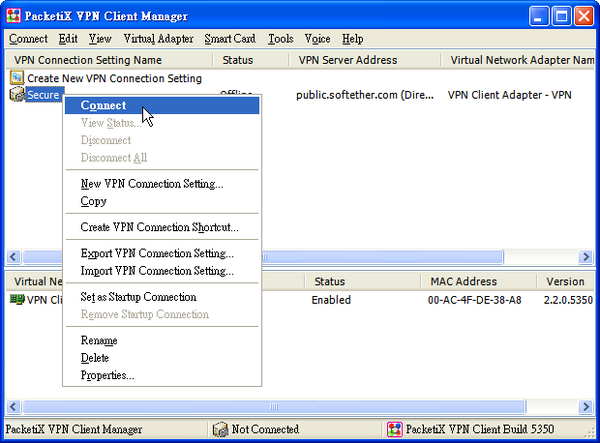
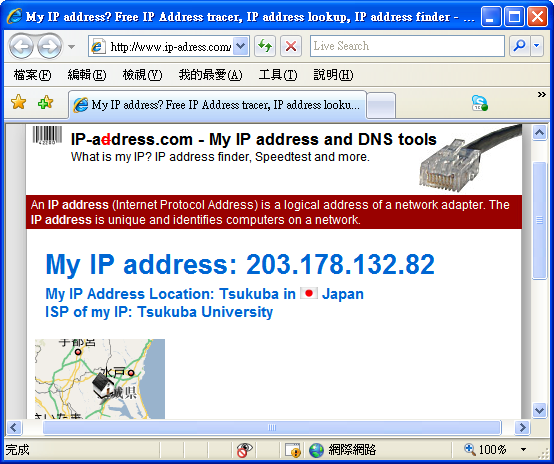
為何正確步驟,已連線但電腦顯示無法辨識網絡
CHECK IP 仍然顯示香港???
555,连接失效了
被SoftEther并購了,http://www.packetix-download.com/en.aspx
請問有辦法手機連線vpn嗎??
沒有喔,請考慮通過日本Linode構建私有VPN
設定檔的聯結壞掉了啊QAQ
請問一下,之前我按照步驟有成功連上日本VPN,後來隔天開電腦時打開PacketiX VPN Client Manager結果出現"Unable to connect to the VPN Client service operating on This computer Make sure the VPN Client service has started and is operating normally."結果我連不上了Q^Q,請問有人知道是什麼原因呢?????
成功了~謝謝喔
第9步重新開機之後就無法開啟程式了
secure.vpn <<我怎找不到= = 請問要另外下載嗎?
※Note:如果你的瀏覽器按下「http://www.packetix.net/en/secure/secure.vpn」連結後,沒有跳出下載對話盒,而是跑出一堆程式碼,請進入網頁「http://tinypaste.com/9203e」,用滑鼠右鍵按一下裡面的連結→【另存目標】。
我卡在 右鍵 另存目標 怎用阿
沒有發現問題哦~
太好了!!!谢谢分享啊!!!顶顶!!
感謝您的熱情提供
不好意思! 我的一直重複連線 但就是都沒有成功ㄟ!
我想我明白楼主的意思了
我重新開電腦的時候網路就不能上了
可以幫我嗎
(這之用別台上的 但是東西幾乎在不能上的那台)
我不會右鍵那邊阿 怎麼連結
請問怎麼右鍵連結阿 我怎麼弄都沒用阿= =
支持楼主,不错不错,来学习一下, 呵呵!
為什麼我的會這樣
補充:和不是來先自Tsukuba University 而是NTT Communications Corporation
實際還是日本 茨城縣築波大學。
在一個大陸收集IP的網站可以查到:http://www.cz88.net/ip/?ip=114.160.71.146
為什麼我的IP轉的是114.160.71.146不是203.178.132.82
可能人家伺服器有換吧,都兩年多了。
真的是絕世好物~感謝分享 > D < /
謝謝